⊙Cara Menggunakan VPN di PC
Akan tetapi sebelum kita membahas lebih jauh mengenai Cara Menggunakan VPN di PC, sepertinya tidak ada salahnya bila kami menyapa Sobat pembaca terlebih dahulu. Bagaimana kabar sobat semuanya? Semoga saja sobat sehat dan selalu diliputi kebahagiaan. Baiklah daripada kelamaan, mari kita simak ulasan lengkapnya dibawah ini.
Ulasan Lengkap Cara Menggunakan VPN di PC
Ketika anda membutuhkan untuk mengakses situs yang terblokir, internet positif, maupun menginginkan akses ke luar negeri maka anda membutuhkan VPN (Virtual Private Network). Sehingga anda dapat berseluncur di dunia internet tanpa dikenali. Ada 4 Cara Menggunakan VPN di PC yang bisa anda gunakan.
Oh iya! Jika anda belum tahu cara kerja vpn maka penjelasan singkatnya yaitu lokasi dan IP Address anda akan disamarkan dengan koneksi server yang tersedia di perangkat VPN.
Bahkan ada beberapa aplikasi VPN yang memungkinkan anda menentukan kecepatan koneksi dan memilih lokasi.
Sebelum menggunakan vpn di pc tentunya kita membutuhkan akun vpn. Sudah tahu cara membuat akun vpn premium dan gratis?
Jika belum maka buat akun vpn terlebih dahulu dengan mengikuti tutorial dibawah ini.
Cara Membuat Akun VPN PPTP dan OpenVPN
1. Kunjungi situs Tcpvpn.com.
2. Tentukan server yang akan digunakan. Tersedia server Eropa, Amerika, Asia, dan Afrika. Berikut ini dicontohkan dengan Server Asia.
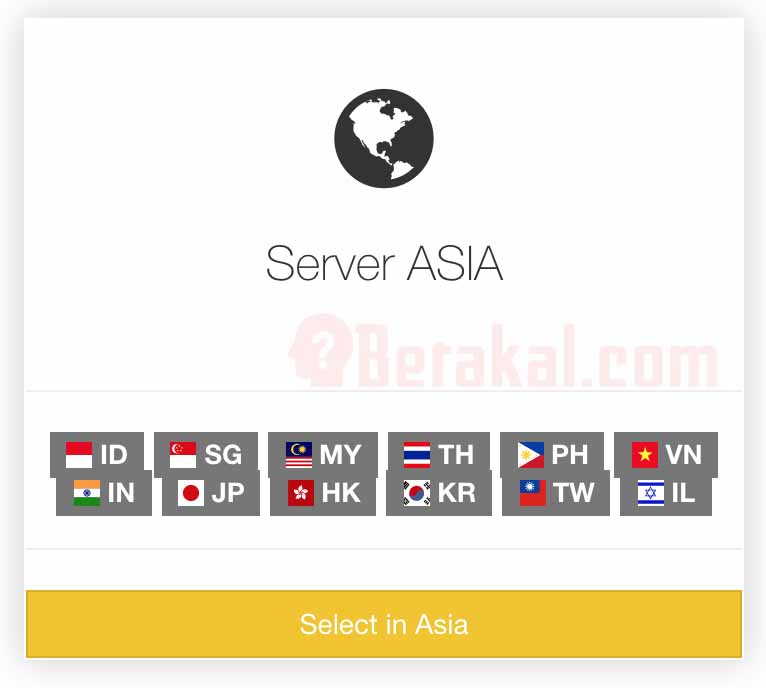
3. Anda bebas memilih negaranya, sebagai contoh disini dipilih negara Singapura.
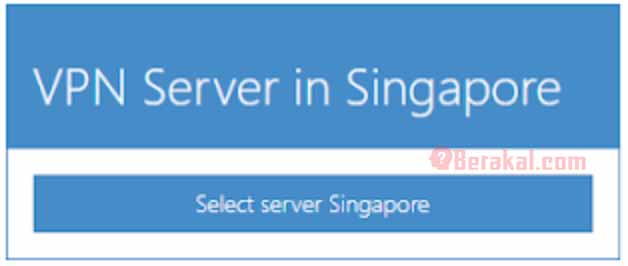
4. Pilih salah satu server, misalkan disini memilih SG1. Klik Create Username and Password untuk melanjutkan ke proses berikutnya.
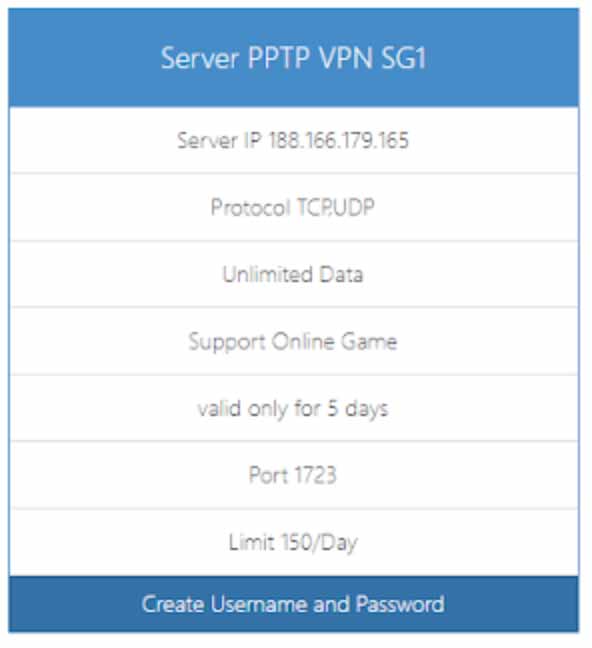
5. Isi username dan password yang anda inginkan. Jika sudah, klik Create Premium account.
6. Dilangkah ini, anda sudah sukses membuat akun PPTP VPN. Simpan akun tersebut untuk ke proses berikutnya.
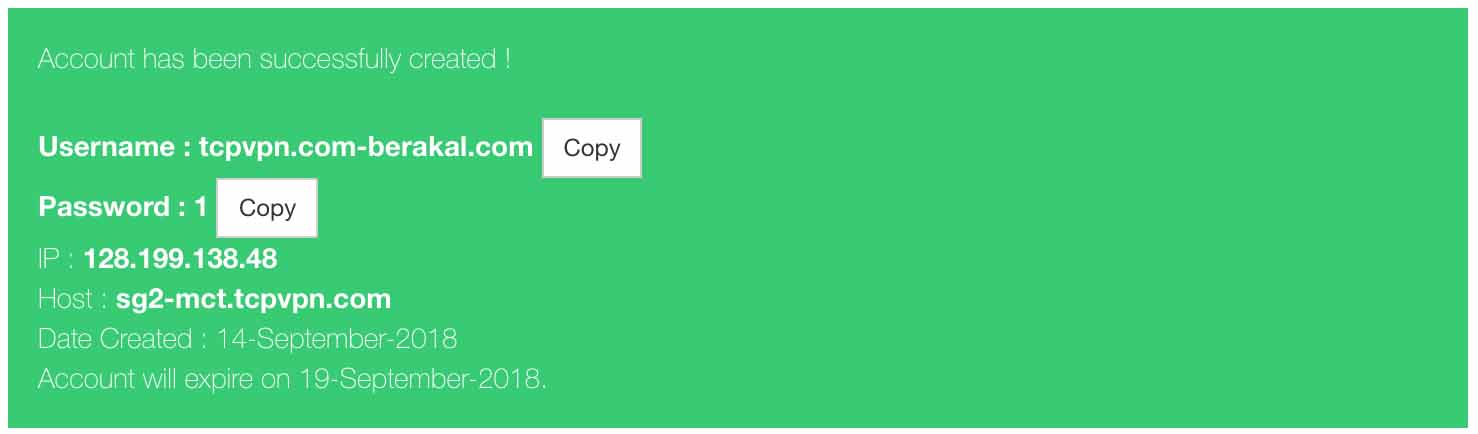
Cara Membuat Akun VPN OpenVPN
Diatas merupakan langkah untuk membuat akun VPN PPTP, jika anda ingin membuat akun OpenVPN maka langkahnya sama persis seperti diatas, hanya saja anda perlu mendownload config yang disediakan dengan menekan tombol Download Premium VPN Config (.ovpn).

Cara Menggunakan VPN di Windows
Ketika anda sudah selesai membuat akun VPN PPTP, proses yang perlu anda lakukan berikutnya yaitu mengatur sedikit pada pengaturan windows.
1. Masuk ke Windows Settings dan pilih Network & Internet.
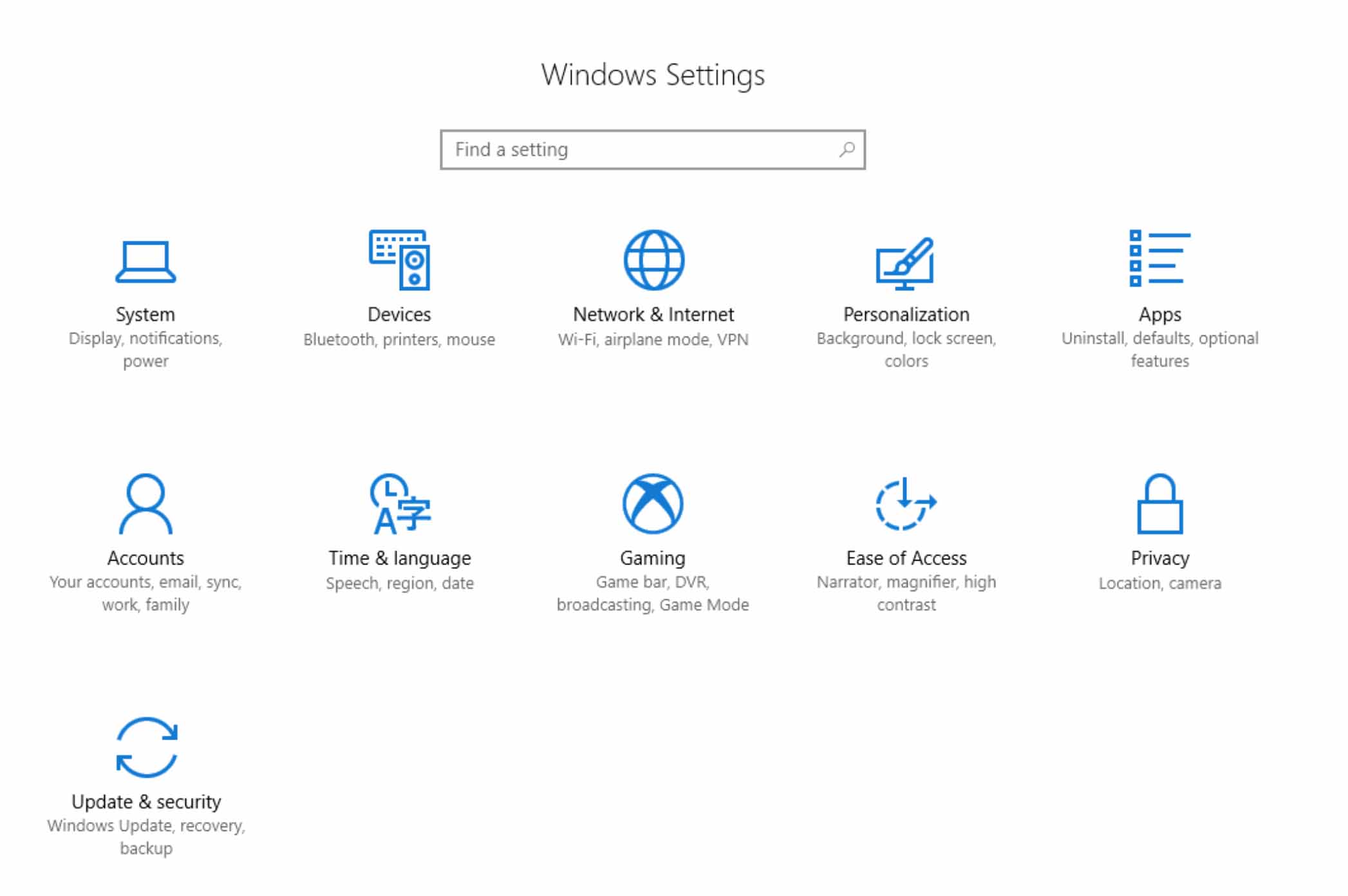
2. Klik menu VPN dan pilih Add a VPN connection.
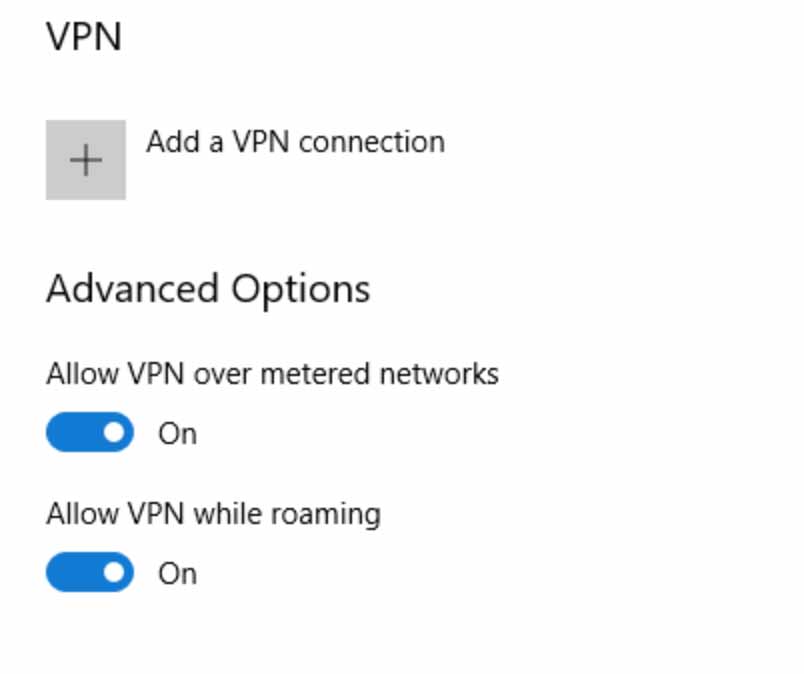
3. Isi kolom yang dibutuhkan dengan IP dan server VPN yang telah dibuat, contohnya seperti gambar berikut.
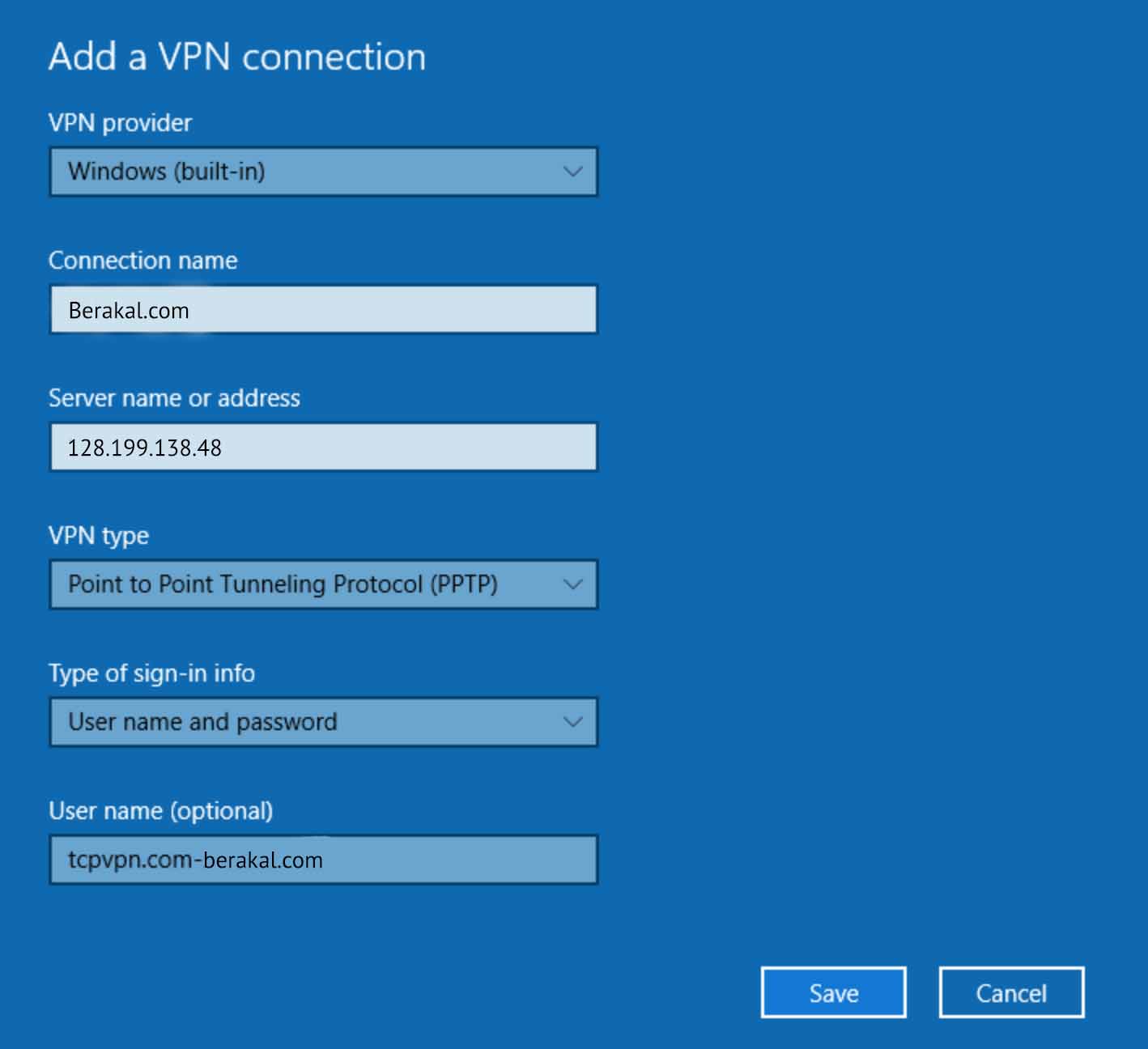
4. Klik Save.
5. Untuk terhubung ke VPN, pilih Connect pada profil VPN yang sudah dibuat di langkah sebelumnya.
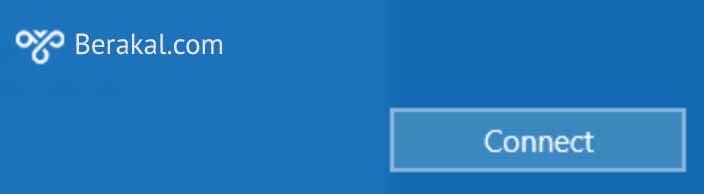
6. Anda sudah terhubung dengan VPN yang sudah dibuat, untuk memastikan apakah VPN sudah aktif, anda bisa mengunjungi whatismyip.com untuk mengecek IP.
Jadi bisa dikatakan bahwa ini merupakan salah satu cara menggunakan VPN di PC tanpa software. Karena hanya membutuhkan sebuah akun VPN saja. Mari lanjut ke cara yang kedua.
Cara Menggunakan VPN di PC dengan OpenVPN
Tidak jauh berbeda dengan cara menggunakan VPN di Android, anda juga bisa menggunakan software OpenVPN Connect di PC.
Pastikan kamu sudah menyiapkan akun VPN beserta Confignya.
Jika tidak, silahkan kamu download software OpenVPN tersebut beserta contoh akun dan konfignya di bawah ini.
- OpenVPN Connect for PC (Gratis)
Setelah selesai download, install langsung software tersebut. Kemudian ikuti langkah berikut ini.
1. Klik panah segitiga Show hidden icons. Lalu klik kanan di icon OpenVPN GUI & pilih Import File.
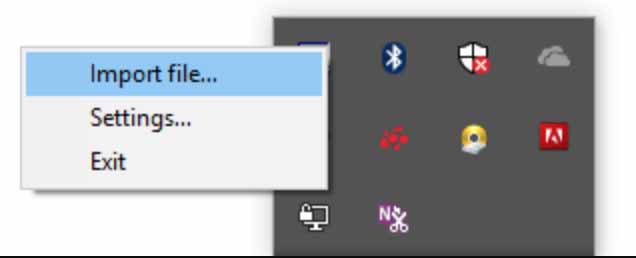
2. Buka config VPN yang telah anda download sebelumnya dan klik Open.
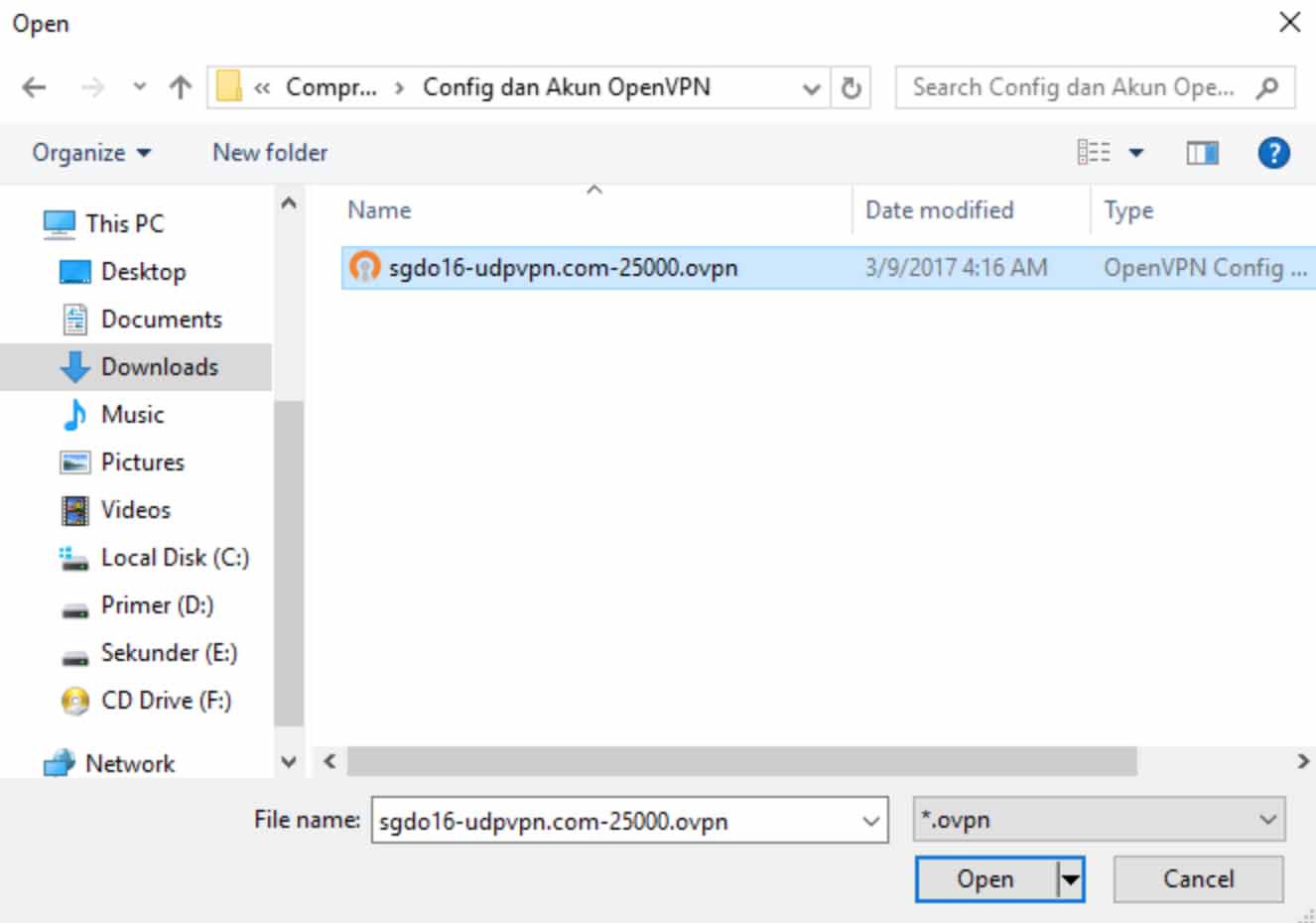 3. Akan muncul pesan “File imported successfully” dan klik OK.
3. Akan muncul pesan “File imported successfully” dan klik OK.
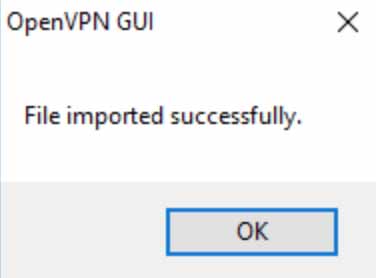
4. Lalu kembali lagi ke icon OpenVPN GUI, klik kanan dan Connect.
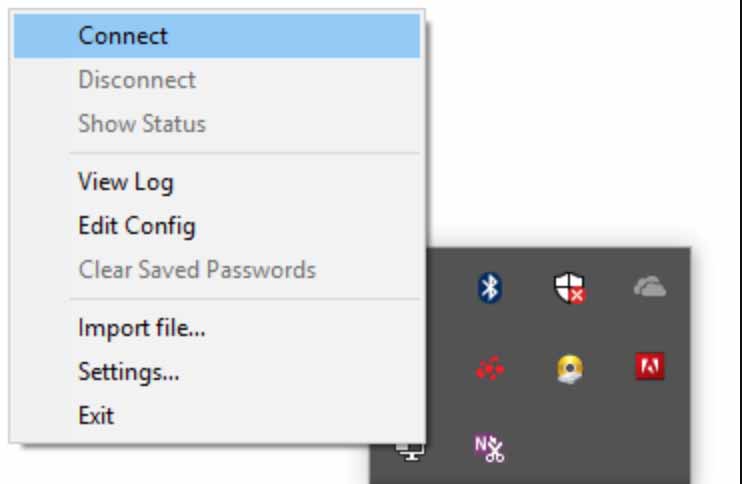
5. Masukkan Username dan Password akun VPN anda, lalu klik OK.
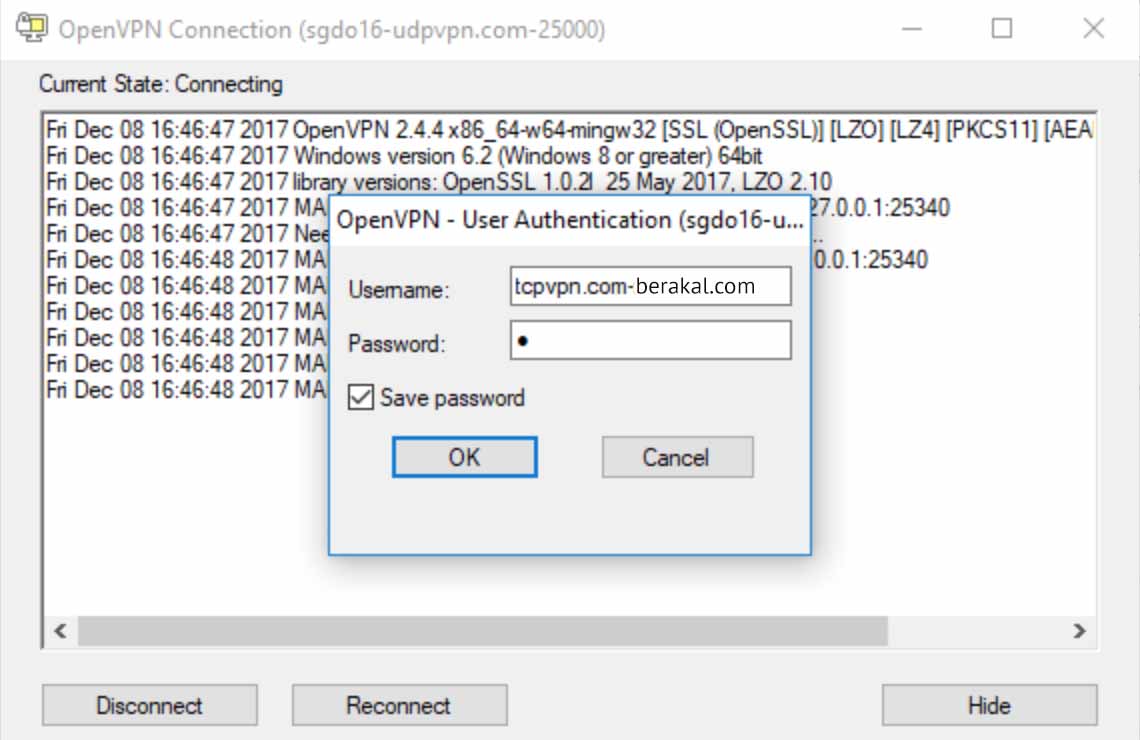
6. Ketika VPN sudah berhasil dihubungkan, maka icon wifi anda akan berubah seperti gambar dibawah ini.
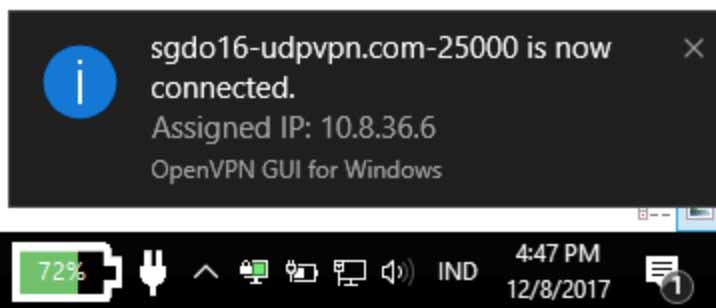
7. Untuk memastikannya, silahkan cek IP anda di whatismyip.com.
Cara Menggunakan VPN di PC dengan Sofware
Ada banyak software VPN yang bisa anda gunakan untuk mendapatkan akses VPN. Nah kali ini kami merekomendasikan satu software yaitu Psiphon. Karena gratis dan mudah digunakan.
Cara memakai vpn dengan Psiphon:
1. Download Psiphon untuk Windows dan install.
2. Buka aplikasi Psiphon dan tentukan server yang ingin digunakan. Misalkan disini memilih server United States. Setelah itu klik Connect.
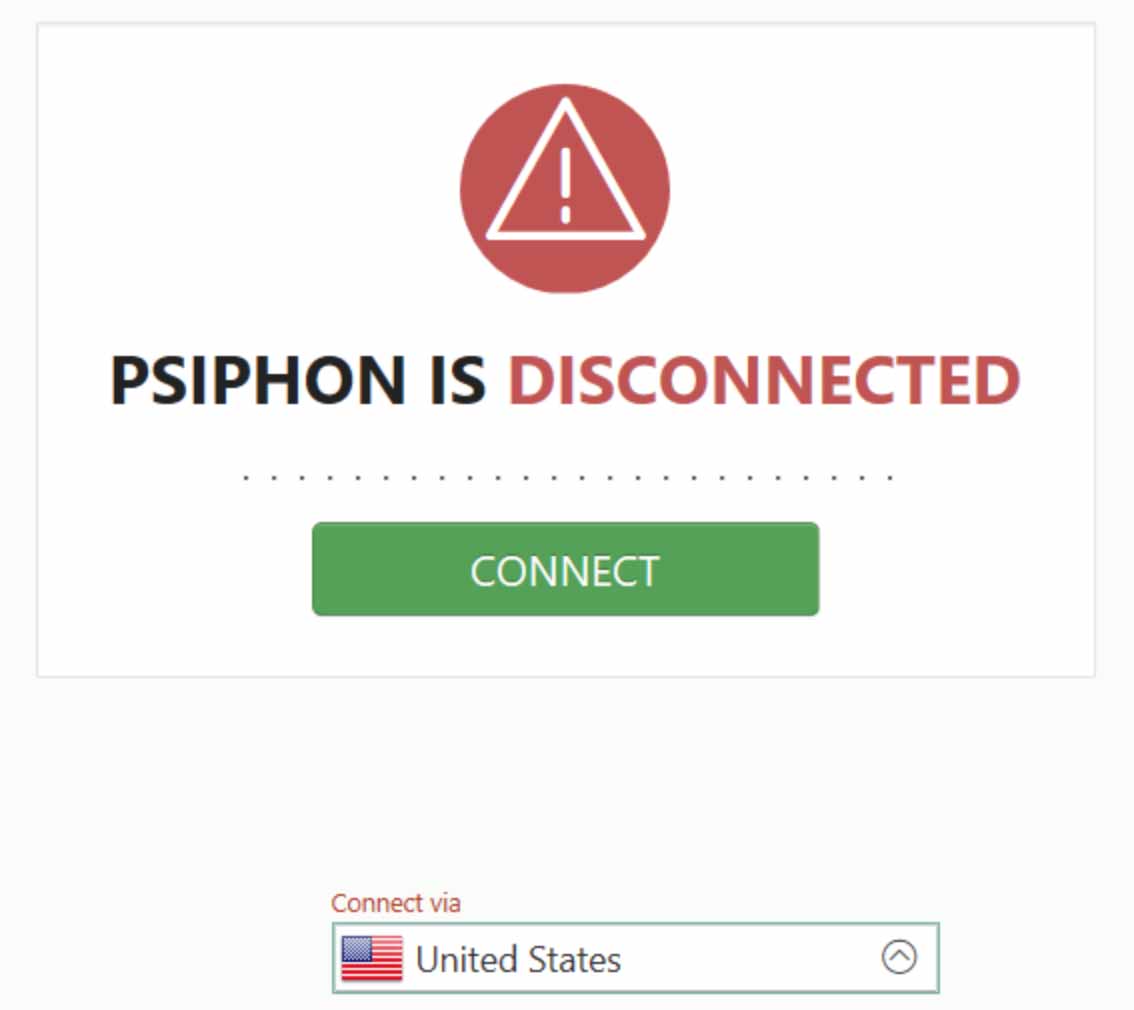
3. Tunggu sampai konfigurasi psiphon hingga sukses terkoneksi.
4. Umumnya jika sudah berhasil Connect, maka anda akan diarahkan langsung ke website Psiphon.
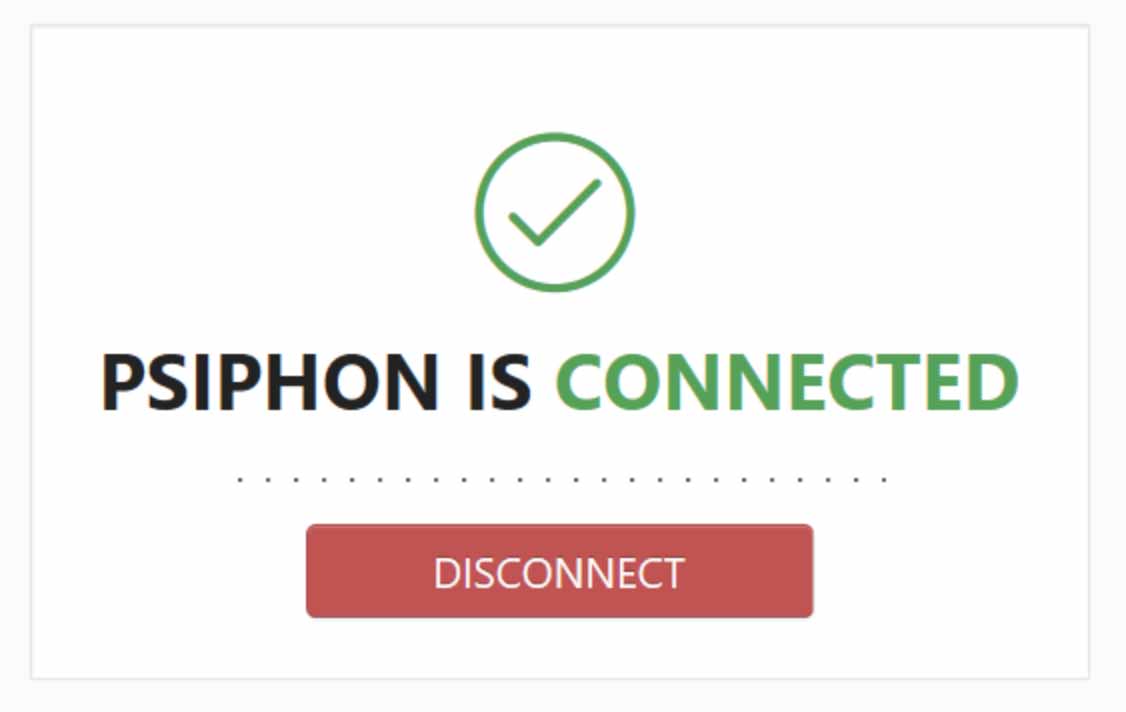
5. Untuk memastikan lagi, cek IP anda di whatismyip.com.
Cara Menggunakan VPN di PC dengan Extension Browser
Cara ke empat dan terakhir yaitu dengan menginstall extension pada browser yang anda gunakan, kami mencontohkan di google.com.
Menurut kami, cara inilah yang paling mudah untuk dipraktekkan karena hanya perlu beberapa langkah. Salah satu favorit kami yaitu extension Touch VPN karena extension tersebut menyediakan bandwidth yang unlimited.
1. Silahkan pasang extension Touch VPN di Chrome Web Store. (Google Chrome)
Touch VPN - Secure and unlimited VPN proxy (Free, Chrome Web Store) →
2. Kemudian klik Icon Touch VPN di menu bar google Chrome dan Klik Connect.
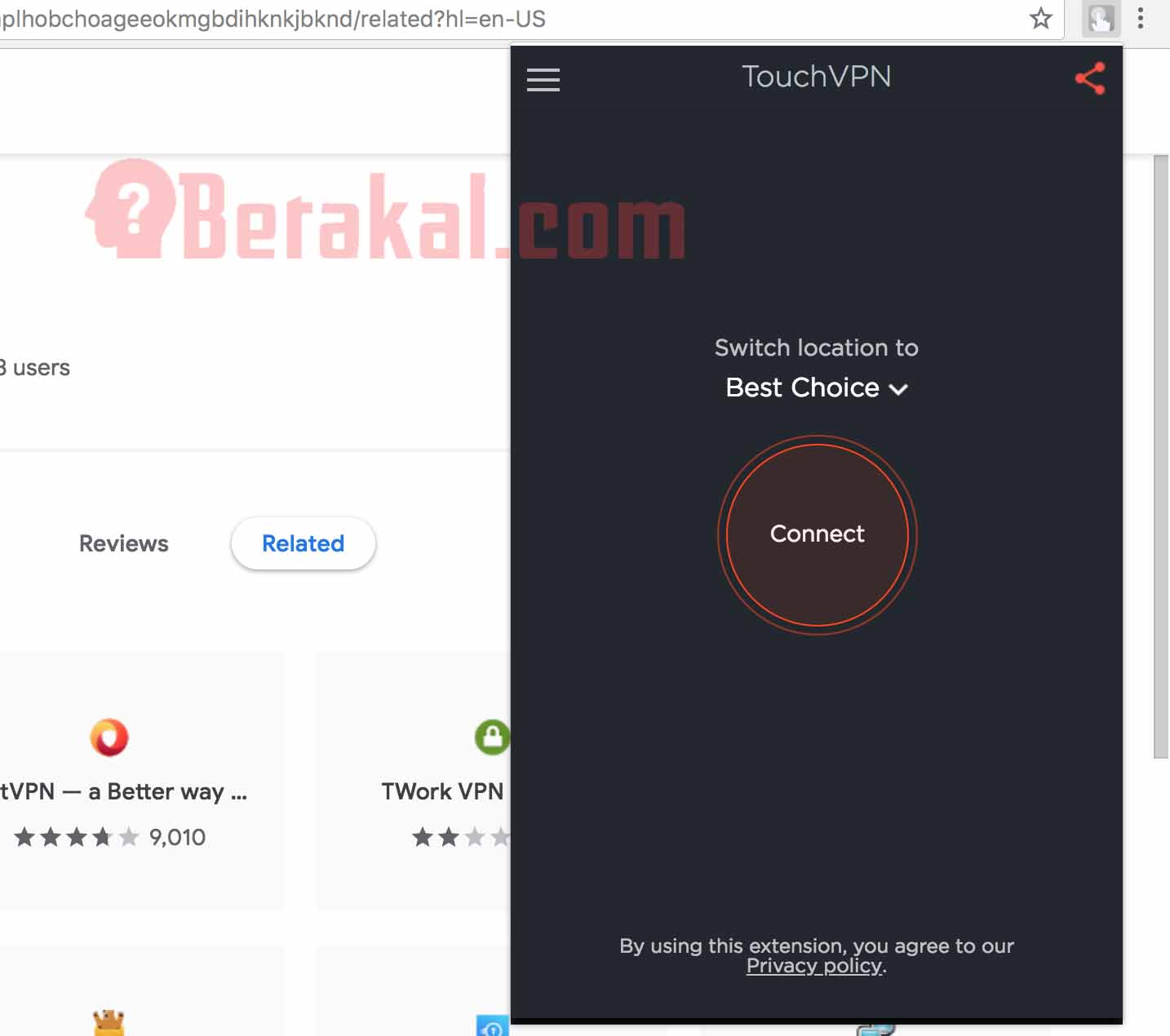
3. Tunggu sampai proses selesai, biasanya tidak sampai 10 detik proses telah selesai.
4. Jika VPN sudah aktif, maka tampilan extension Touch VPN akan seperti dibawah ini.
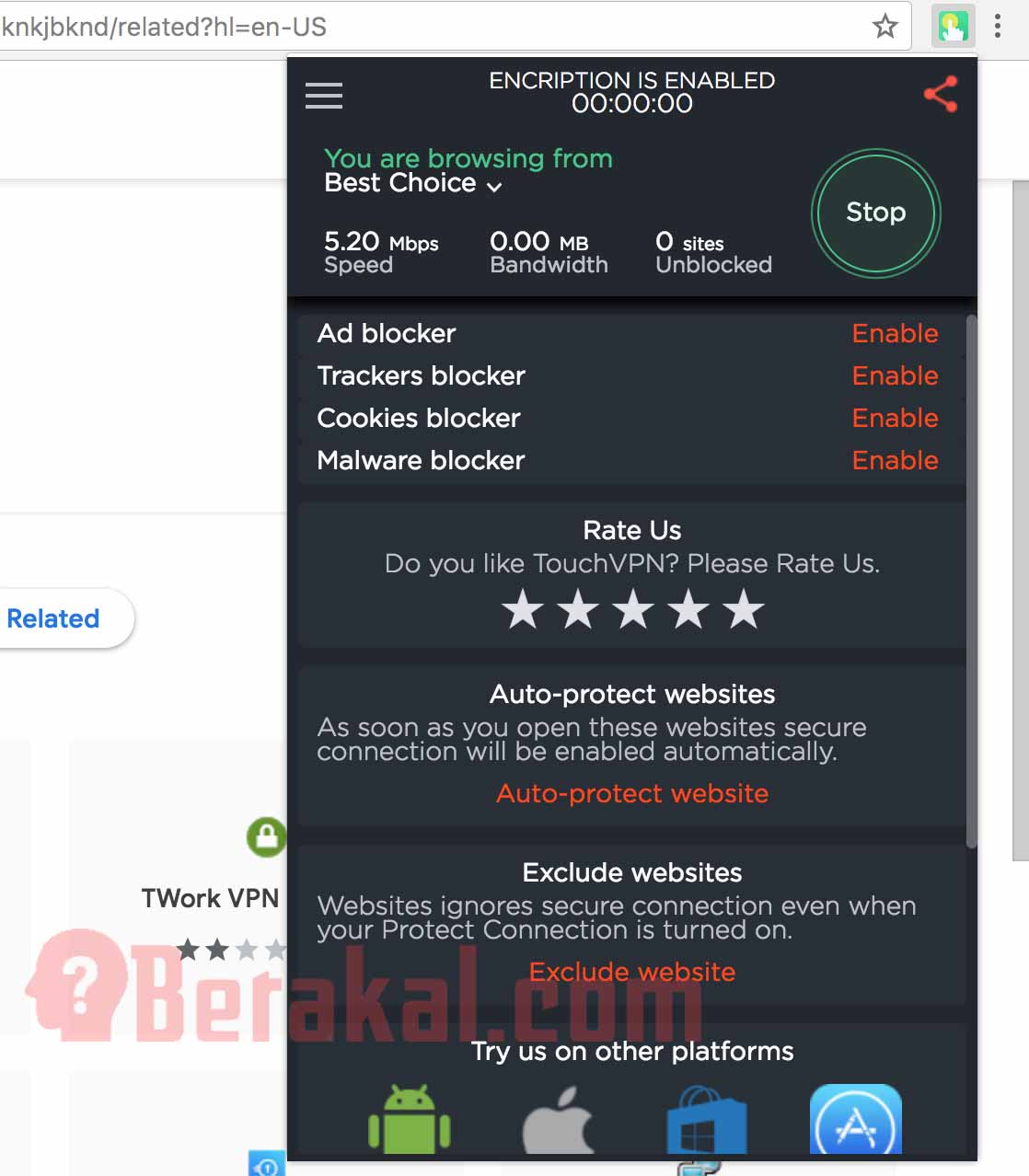
Seperti yang anda liat bahwa anda bisa melakukan setting juga di Ad blocker, Trackers, Cookies, dan Malware. Silahkan gunakan sesuai dengan kebutuhan.
Apabila anda sering menggunakan android dan ingin menggunakan vpn juga, maka ada cara menggunakan vpn di android menggunakan beberapa aplikasi.
Demikian cara menggunakan VPN di PC secara gratis. Silahkan pilih cara yang menurut anda paling mudah dan cepat. Semoga bermanfaat.
The post Cara Menggunakan VPN di PC appeared first on Berakal.
Itulah tadi ulasan tentang Cara Menggunakan VPN di PC yang dapat kami sampaikan untuk Sobat pembaca semuanya. Tak lupa kami ucapkan banyak terima kasih karena sudah mengunjungi situs pakarapk. blogspot. com dan membaca urian diatas hingga selesai. Semoga apa yang kami sampaikan diatas dapat menambah wawasan kita semuanya, tertama untuk Anda yang memang sedang mencarinya. Ingat untuk selalu bahagia dan sampai jumpa di postingan selanjutnya. ARTIKEL PILIHAN PEMBACA :
Comments
Post a Comment